문서 목록:
- 1. EaseUS Disk Copy
![]()
- 2. 아크로니스 트루 이미지
- 3.Paragon 하드 디스크 관리자
- 4.클론질라
하드 드라이브 복제 소프트웨어란?
일반적으로 HDD 또는 SSD 복제 소프트웨어 라고 하는 하드 드라이브 복제 소프트웨어는 컴퓨터의 한 하드 드라이브를 다른 하드 드라이브로 복제하거나 한 디스크 볼륨을 다른 하드 드라이브로 복제하는 데 사용됩니다. 운영 체제, 드라이버, 소프트웨어, 패치 및 데이터와 같은 원본 하드 드라이브의 모든 항목은 블록별로, 섹터별로 , 비트별로 복사됩니다.
디스크 복제 후 두 개의 하드 드라이브 또는 디스크 볼륨은 동일한 디스크 레이아웃, 파티션 스타일 및 콘텐츠로 동일하게 유지됩니다. 디스크 복제 소프트웨어는 오래된 하드 드라이브를 PC 또는 랩톱용 새 하드 드라이브로 교체하려는 경우 시스템을 처음부터 다시 설치하고 재구성하는 시간 소모적인 기술 프로세스를 제거하는 데 유용합니다. 일반적으로 하드 드라이브 복제 소프트웨어는 데이터를 반복적으로 마이그레이션하거나 Windows를 다시 설치하지 않고 하드 드라이브를 교체하는 데 필수적입니다.
Top1. EaseUS Disk Copy
- 85%의 사람들이 선호하는 하드 드라이브 복제 소프트웨어
★ Trustpilot 등급: 우수 4.7점

EaseUS Disk Copy는 강력한 복제 기능이 통합된 독점적인 Windows 디스크 복제 프로그램입니다. OS 마이그레이션, HDD/SSD에서 SSD로 복제, C 드라이브/부팅 드라이브 복제 및 Windows 휴대용 USB 생성을 통해 Microsoft Windows 사용자에게 포괄적인 솔루션을 제공합니다.
사람들이 EaseUS 복제 소프트웨어를 선택하는 이유:
- Windows 11, Windows 10, Windows 8, Windows 7 및 이전 Windows 버전이 완전히 지원됩니다.
- Pre-OS는 컴퓨터가 시작되지 않을 때 확인할 수 있도록 활성화할 수 있습니다. 시스템 이미지를 복원하여 컴퓨터를 되살리거나 하드 드라이브 또는 파티션을 복제하여 데이터를 복구할 수 있습니다.
- 시스템 복제 과정에서 "휴대용 Windows USB 드라이브 만들기" 옵션을 선택하십시오. 이것은 사용자 정의 Windows 운영 체제를 USB 드라이브에 저장하는 방법으로, 다른 PC는 물론 Mac에서도 사용할 수 있습니다. 휴대용 Windows USB는 Windows 게임을 하려는 Mac 사용자에게 유용합니다.
- 직관적인 사용자 인터페이스와 각 단계의 가이드 마법사로 인해 각 기능을 매우 쉽고 빠르게 조작할 수 있습니다.
- 복제 프로세스가 끝나면 디스크 레이아웃을 조정하고 파티션 크기를 조정하는 기능.
- 더 큰 HDD를 더 작은 HDD 또는 SSD로 복제하는 것을 지원합니다.
- 부팅 문제 없이 MBR에서 MBR, GPT에서 GPT, MBR에서 GPT 또는 GPT에서 MBR 간 직접 복제.
- 내장 HDD, SSD, M.2 SSD, NVMe SSD 및 하이브리드 드라이브를 포함한 모든 저장 장치와 호환됩니다.
- 24x7 전화 통화, 온라인 채팅, 이메일 및 원격 지원이 가능합니다.
- 가격은 23,880원부터 시작합니다.
평가:
EaseUS Disk Copy는 전반적으로 간단한 작업으로 강력하고 안정적인 고품질 디스크 복제 도구입니다. 지금까지 테스트한 것 중 가장 초보자에게 친숙한 소프트웨어이기 때문에 개인이 더 빠른 SSD로 업그레이드하는 것이 가장 좋습니다. 한편, 엔터프라이즈 에디션은 재해 복구를 위한 시스템 이미지, 이미지 하드 디스크를 생성 하고 Windows 11을 여러 컴퓨터에 동시에 배포하여 업무 생산성을 향상시키는 기업 및 IT 기술자에게 가장 적합합니다.
Top 2. 아크로니스 트루 이미지
- 문제가 가장 많이 발견되었지만 가장 인기 있음
★ Trustpilot 등급: 1.6점
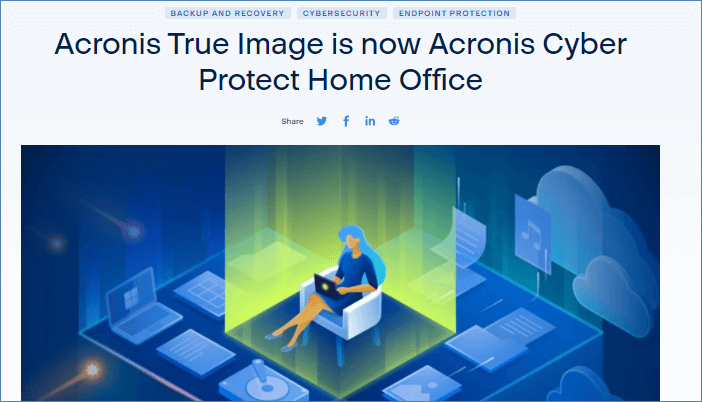
랜섬웨어 보호 및 로컬/클라우드 백업 과 관련하여 Acronis True Image( Acronis Cyber Protect Home Office 로 재명명됨)는 전 세계 사용자들 사이에서 가장 인기 있는 선택입니다. 이전에는 백업용 디스크 이미지를 만드는 것으로 알려져 있지만 사용자가 디스크를 복제하고 복제 후 파티션 크기를 조정할 수도 있습니다. 최근 Acronis True Image는 부풀려진 소프트웨어, 형편없는 지원, 제품 오류 빈도에 대해 많은 나쁜 평을 받은 것 같습니다. 그러나 우리의 관점에서 볼 때 그것은 그렇게 쓸모가 없습니다. Acronis와 같은 오래된 브랜드에는 각각의 가치와 전문성이 있습니다.
사람들이 Acronis True Image를 선택하는 이유:
- Windows 및 macOS를 포함한 여러 OS 플랫폼이 호환됩니다.
- 현대적이고 직관적인 사용자 인터페이스를 통해 초보자가 작업을 매우 쉽게 수행할 수 있습니다.
- M.2 Crucial, Western Digital 및 Sabrent와 같은 하드웨어 제조업체의 협력 브랜드였습니다.
- 강력한 온라인 클라우드 백업 서비스와 함께 제공됩니다.
- 하드 드라이브를 다른 용량의 다른 하드 드라이브에 복제하는 데 능숙하십시오.
- 백업, 사이버 보호 및 디스크 복제 외에도 시스템 정리 및 디스크 파티션과 같은 추가 기능도 포함되어 있습니다.
- 가격은 $49.99부터 시작합니다.
평가:
원래의 Acronis True Image 에디션은 미려한 디자인과 매우 깔끔한 인터페이스를 갖추고 있으며 다양한 실용적인 솔루션이 하나의 제품에 통합되어 있습니다. 나쁜 점은 사용자 평가가 낮고 Acronis의 공식 웹사이트와 모바일 페이지를 둘러본 후 깊은 실망을 했다는 점입니다. 웹 포털 및 모바일 경험은 대부분의 경쟁자와 경쟁할 수 없는 매우 열악합니다. 홈페이지에서도 다운로드 버튼을 찾을 수 없습니다. 새 제품 이름인 Acronis Cyber Protect Home Office도 기억하기 어렵습니다. 이러한 필수 요소로 인해 개별 사용자에게 권장하기 어렵습니다. 또한 가격은 다른 제품에 비해 비교적 높으며 몇 가지 기본 기능만 사용할 수 있습니다. 그러나 프리미엄 에디션에 대해 $124.99를 지불할 의향이 있다면 최고의 하드 드라이브 복제 소프트웨어에 대한 절대적인 경쟁자입니다.
Top 3. Paragon 하드 디스크 관리자
- 56%의 사람들이 데이터 및 OS 마이그레이션을 위해 HDM을 선택합니다.
★ Trustpilot 등급: 1.4점

HDM이라고도 하는 Paragon Hard Disk Manager는 여러 가지 유용한 기능을 갖춘 올인원 데이터 관리 소프트웨어입니다. 데이터를 백업 및 복원하고, 파티션을 관리하고, 디스크/파티션을 복사하고, 데이터를 지우고, 디스크 이미지를 생성할 수 있습니다. Paragon Hard Disk Manager에서 가장 마음에 드는 점은 방문자가 제품을 사용해 볼 수 있도록 안내하는 방법입니다! 정교한 제품 투어 가이드를 제공합니다. 반대로 우리가 좋아하지 않는 것은 방문자가 제품을 구매하도록 유도하는 방법이기도 합니다. 구매 창을 닫지 않으면 더 이상 홈페이지로 돌아갈 수 없습니다.
사람들이 Paragon Hard Disk Manager를 선택하는 이유:
- Windows PC와 Mac 모두를 위한 독점적인 하드 디스크 관리 도구입니다.
- Recovery Media Builder는 이제 Hard Disk Manager 앱의 일부입니다.
- 인터페이스는 Windows 친화적이며 소프트웨어 스타일을 실행 중인 현재 Windows 버전에 가장 가깝게 유지합니다.
- 4-in-1 소프트웨어를 사용하면 일회성 구매 후 PC의 하드 디스크를 보호, 유지 및 관리할 수 있습니다.
- 디스크 복사 마법사는 EaseUS Disk Copy처럼 간단합니다.
- 운영 체제를 새 드라이브에 복사할 때 파일 및 폴더를 제외할 수 있습니다.
- 가격은 $79.95부터 시작합니다.
평가:
Paragon Hard Disk Manager는 하드 디스크와 파티션을 모든 방식으로 관리할 수 있는 올인원 솔루션을 제공하며 중복되는 기능은 없습니다. 가정용 사용자 라이선스도 충분히 비싸다는 것을 알 수 있습니다(비즈니스 라이선스는 $99 ~ $899). 그러나 빠른 속도와 성공적인 복제 결과를 위한 디스크 복제 소프트웨어만 찾고 있다면 고려해 볼 가치가 있다고 생각합니다. . 가정 사용자와 기업 모두에게 적합한 또 다른 경쟁력 있는 소프트웨어입니다. 먼저 무료 평가판이 필요한 경우 Paragon은 그럴 기회를 제공하지 않습니다.
Top 4. 클론질라
- 모든 플랫폼에서 사용할 수 있는 유일한 무료 디스크 복제 소프트웨어
★ Trustpilot 등급: /
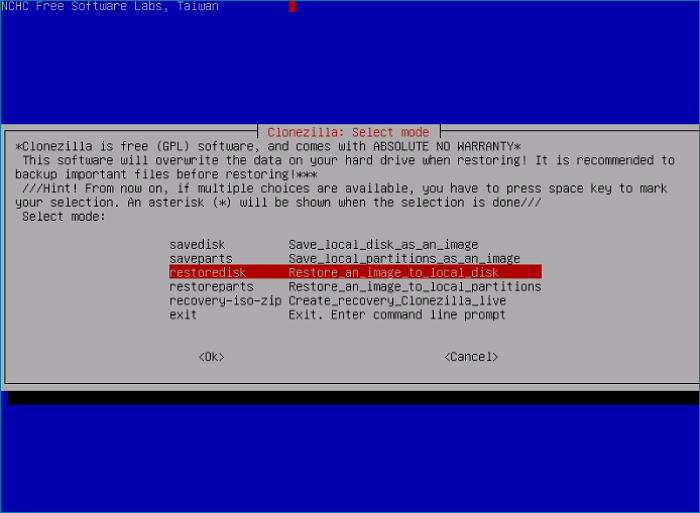
이전의 네 가지 권장 사항을 배웠을 때 기본적으로 디스크 복제 기능 이상을 제공하는 만능 유틸리티이며 모두 Windows 플랫폼용이라는 것을 알게 될 것입니다. 그러나 여기 Clonezilla를 사용하면 완전히 다른 파티션과 하드 디스크 이미징/복제 프로그램을 찾을 수 있습니다. 우선, 사용 가능한 모든 운영 체제에 맞게 설계되었습니다. 또한 그래픽 인터페이스가 아닌 명령줄을 기반으로 하는 무료 오픈 소스 디스크 복제 소프트웨어입니다.
사람들이 하드 드라이브를 복제하기 위해 Clonezilla를 선택하는 이유:
- Windows, macOS, Linux, Chrome OS 등 거의 모든 운영 체제를 지원합니다.
- 수수료 없이 100% 무료입니다.
- 운영 체제와 독립적으로 실행되어 하드 디스크를 백업, 복원 또는 복제합니다.
- 명령줄을 기반으로 하기 때문에 소프트웨어를 유연하게 사용하고 수정할 수 있습니다.
- 단일 이미지를 한 번에 여러 로컬 장치에 복원할 수 있습니다.
- 이미지를 통한 복제 또는 다른 물리적 디스크로의 직접 복제를 지원합니다.
평가:
뛰어난 시스템 호환성, 풍부한 기능의 이미징 및 복제, 모든 세부 사항을 완벽하게 만들어주는 사용자 지정 설정으로 인해 매년 최고의 하드 드라이브 소프트웨어를 선정할 때 Clonezilla를 언급하지 않을 이유가 없습니다. 인터페이스가 일반 컴퓨터 사용자를 위한 것이 아닌 것 같기 때문에 간단한 절차를 위해 매번 긴 명령줄을 입력하는 데 시간을 허비하지 않는다면 시스템 관리자가 시도해 볼 것을 권장합니다.
하드 복제 소프트웨어로 하드 드라이브를 복제하는 방법
우리가 검토한 5개 제품은 사용자가 손실 없이 하나의 하드 드라이브 시스템, 데이터 및 응용 프로그램을 다른 드라이브에 복제할 수 있도록 돕는 동일한 목표를 가진 평점이 좋은 하드 드라이브 복제 소프트웨어입니다. 디스크를 복제하는 방식은 작업 능률을 크게 높이고 생산성을 높일 수 있으므로 항상 디스크가 필요합니다.
목표에 충분히 부합하지 않는 한 완벽한 것은 없습니다. 우리는 가장 반응이 빠른 지원과 함께 저렴한 비용으로 우리의 목표를 최대한 달성하는 데 도움이 될 수 있는 한 가지를 찾으려고 노력하고 있습니다.
EaseUS Disk Copy
- 재설치 없이 SSD에 하드 드라이브 복제
- 재설치 없이 새 SSD에 Windows 10을 설치하고 OS를 SSD로 마이그레이션/이동하기
- Windows 10 복구 USB 만들기
1 단계: PC에서 EaseUS Disk Copy를 다운로드하고 설치한 후 실행합니다.
"디스크 모드"를 클릭하고 복사 또는 복제할 원본 하드 드라이브를 선택한 후 "다음"을 클릭하여 진행합니다.

2 단계: 대상 디스크를 선택합니다.
참고로, 원본 하드 디스크를 복사하거나 복제하기 위해서는 대상 디스크가 원본 디스크와 크기가 같거나 더 커야 합니다.

3 단계: 디스크 레이아웃을 확인하고 필요에 따라 편집합니다.
'고급 모드 켜기' 옵션을 선택하시면 대상 디스크 레이아웃이 자동으로 설정됩니다.

4 단계: 프로그램이 대상 디스크의 데이터를 지우겠다는 메시지를 확인한 후 "실행"을 클릭합니다.

5 단계: "진행"을 클릭하여 하드 드라이브 복제 프로세스를 시작합니다.

문서가 도움이 되셨나요?
관련 기사
-
![author icon]() Yvette/2025/09/15
Yvette/2025/09/15 -
Windows 10 파일 기록이 작동 안되는 오류 해결하기
![author icon]() Yvette/2025/06/03
Yvette/2025/06/03 -
Windows 10/11에서 삭제된 복원 지점을 복구하는 방법
![author icon]() Yvette/2025/06/03
Yvette/2025/06/03 -
컴퓨터 시작 시 Windows 10이 계속 멈춤 원인 및 해결 방법 알아보기
![author icon]() Yvette/2025/06/03
Yvette/2025/06/03